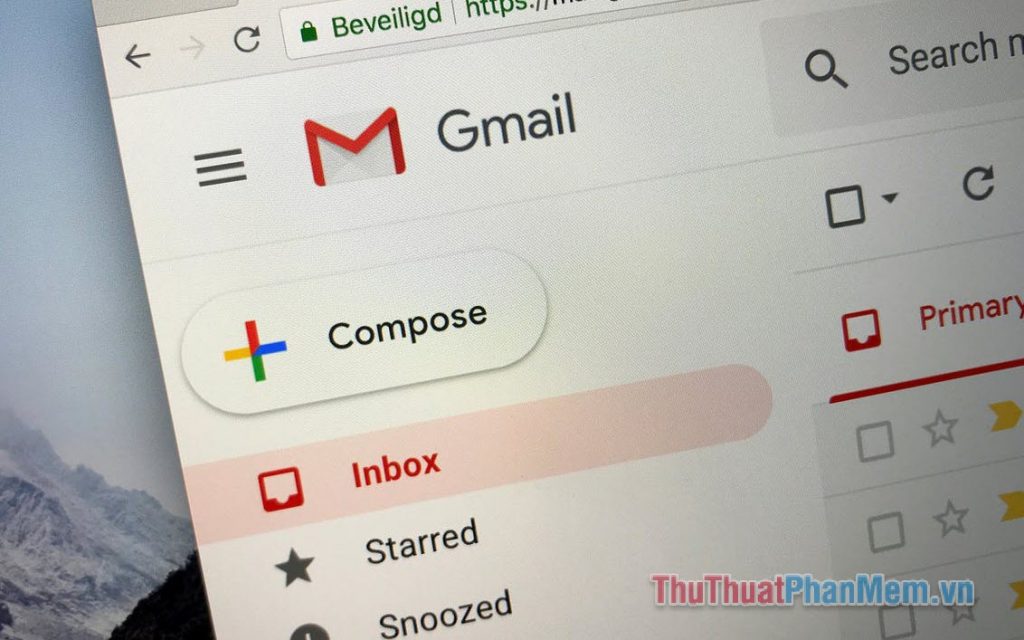Thủ Thuật
Những tính năng mới của Gmail mà bạn nên biết
Chúng ta không thường thấy nhiều cập nhật lớn về tính năng của Gmail, khác với các đối thủ như Outlook vẫn liên tục thay đổi. Nhưng thỉnh thoảng, Google vẫn lặng lẽ tung ra các bản cập nhật cải thiện dịch vụ, và bạn có thể không biết các tính năng nhỏ thông minh mà Gmail hiện có. Vì vậy, PKMacBook sẽ tổng hợp những tính năng tốt nhất ở đây.
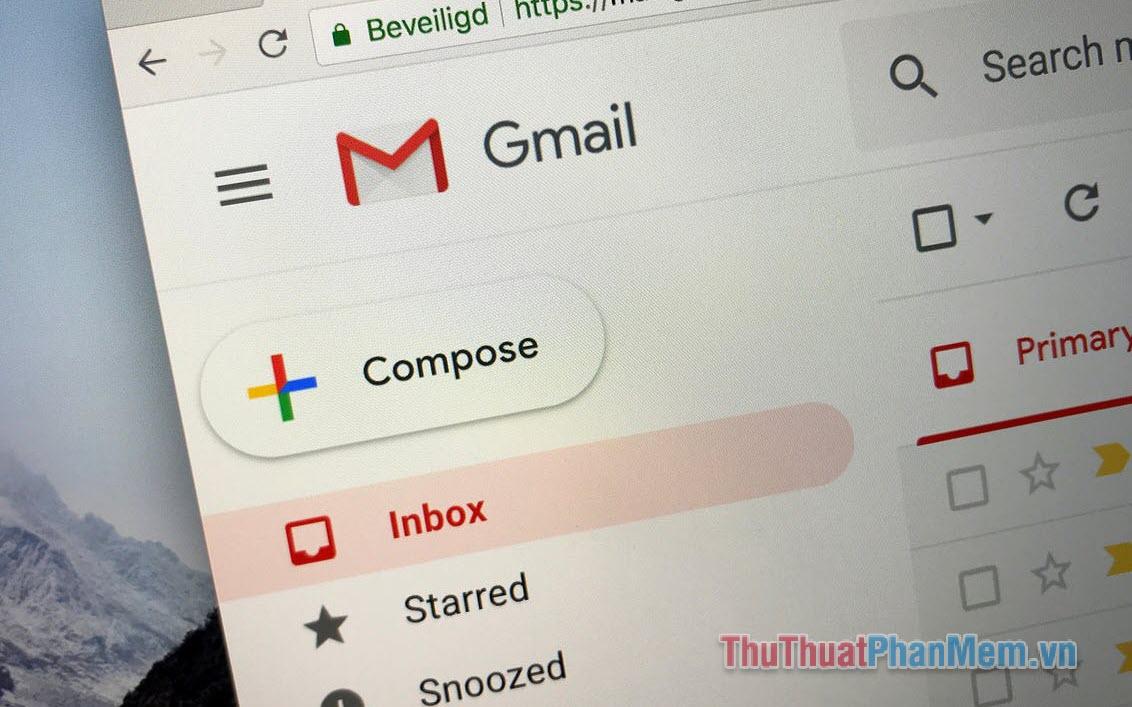
Tạm hoãn
Bạn không nên trì hoãn việc trả lời các email quan trọng, nhưng trong trường hợp bạn không có lựa chọn khác thì sao? Chức năng tạm hoãn sẽ ẩn đi một email, sau đó nó sẽ tự động xuất hiện trở lại trên đầu hộp thư vào ngày giờ bạn đã chỉ định.
Để tạm hoãn một email, bạn chỉ cần nhấn chuột phải vào nó, chọn Tạm hoãn.
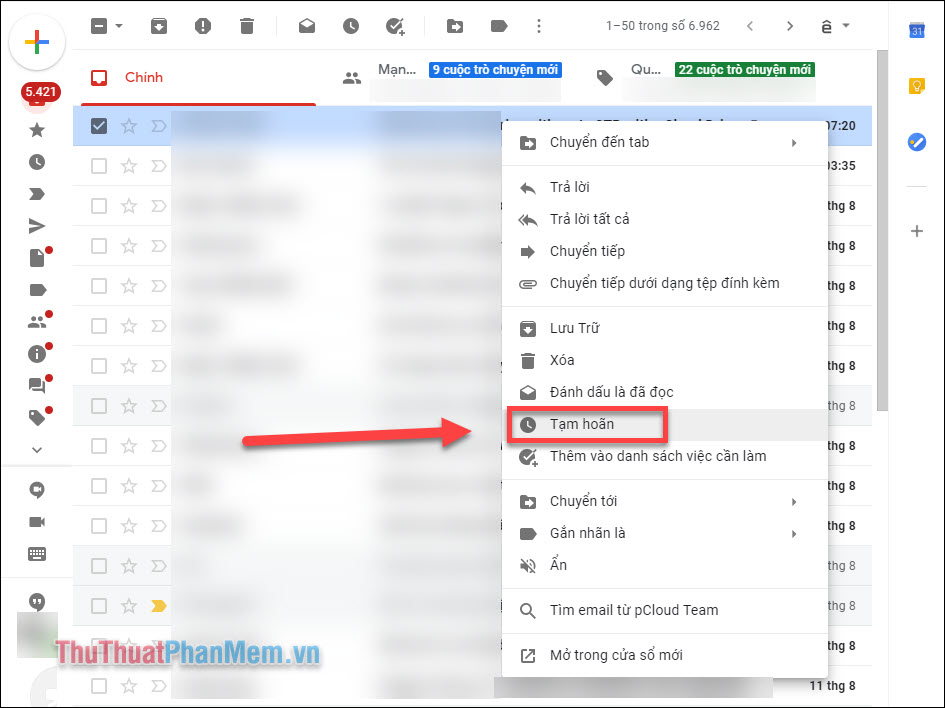
Lựa chọn thời bạn muốn email quay trở lại từ các mốc có sẵn hoặc tạo mốc mới bằng cách nhấn Chọn ngày và thời gian.
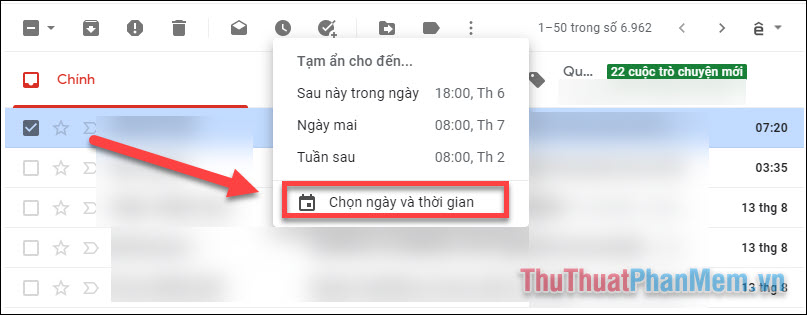
Chế độ bảo mật
Trong các tính năng tốt nhất, “Chế độ bảo mật” là một ngôi sao. Tính năng này cho phép bạn gửi tin nhắn riêng lẻ với xác thực hai yêu tố, vì vậy người nhận của bạn phải xác nhận SMS để mở chúng, đảm bảo rằng thư đã được gửi đến đúng người. Bạn cũng có thể đặt ngày hết hạn cho những email này, sau thời gian đó, email sẽ không thể mở được nữa.
Để đảm bảo hơn nữa, người xem cũng không có quyền chuyển tiếp, sao chép, in hoặc tải email đã được bảo vệ. Để sử dụng tính năng này cho một email, trong lúc soạn tin, bạn nhấn vào biểu tượng Ổ khóa.
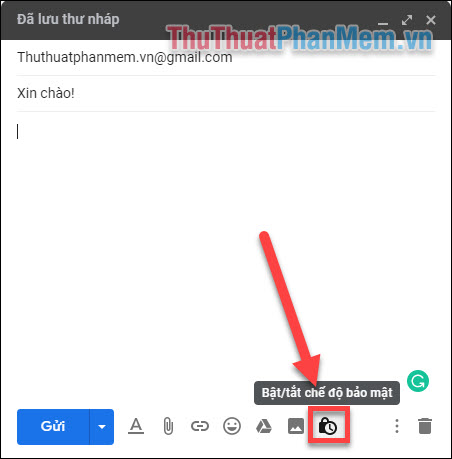
Tại bước này bạn có thể thiết lập thời gian thư hết hạn cũng như yêu cầu xác thực SMS.
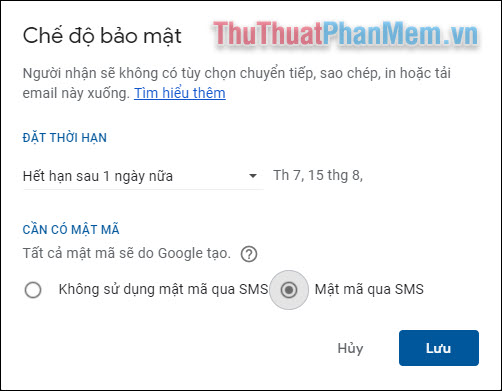
Trả lời thông minh
Trả lời thông minh là tính năng của Gmail sẽ phân tích nội dung email gửi tới rồi đưa ra những mẫu trả lời được soạn sẵn. Khi ấy, bạn chỉ việc chọn mẫu trả lời mình muốn và chỉnh sửa lại chúng trước khi gửi đi. Tính năng này đem lại cho bạn sự tiện lợi nhưng nó vẫn chưa thực sự hoàn thiện và vẫn có thể dẫn đến phiền toái. Để bật/tắt trả lời thông minh, bạn thực hiện như sau:
Tại giao diện chính của Gmail, chọn biểu tượng Cài đặt ở góc trên bên phải.
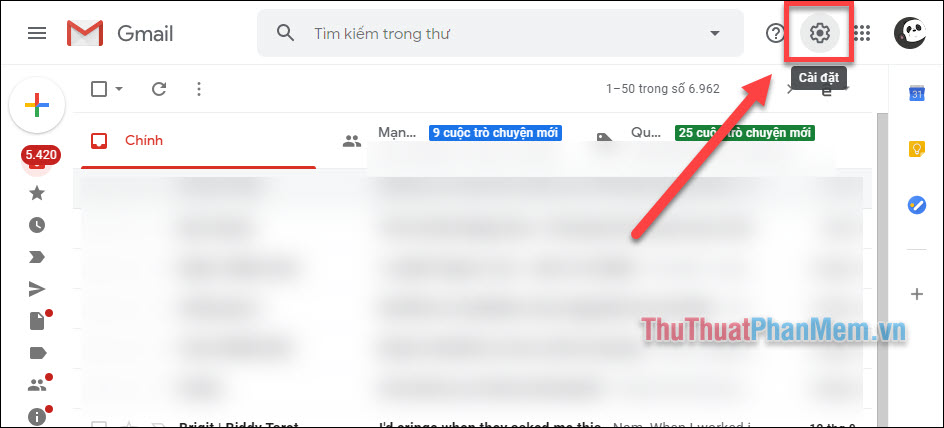
Xem tất cả tùy chọn cài đặt
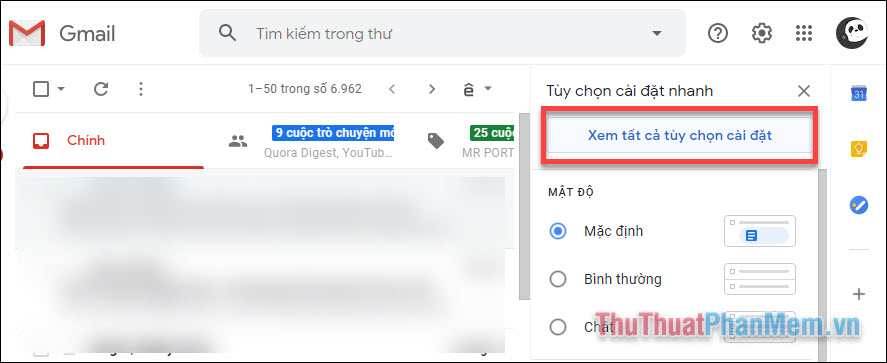
Trong tab Chung, bạn kéo xuống dưới danh sách và tìm đến Trả lời thông minh, tại đây bạn có thể chọn Bật hoặc Tắt tính năng này.
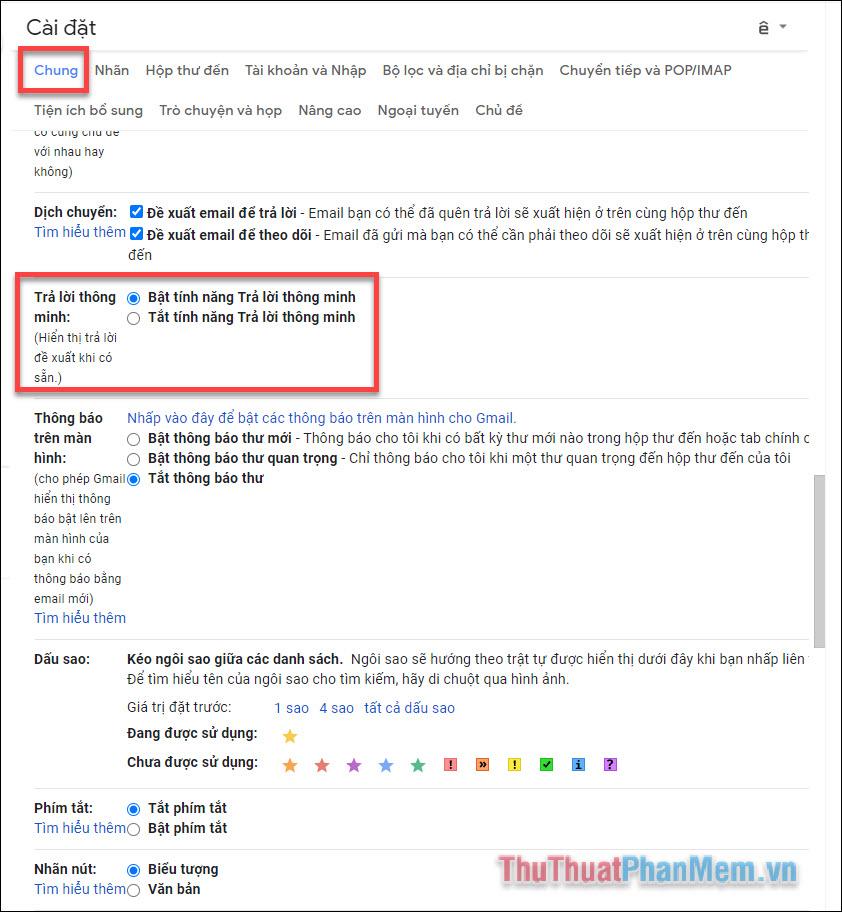
Quản lý thư rác
Google tuyên bố có thể chống lại 99,9% các vụ lừa đảo và email không đáng tin cậy. Cụ thể hơn, khi bạn đưa email vào thư mục spam, Gmail sẽ hỏi bạn có muốn ngừng đăng ký nhận thư từ người gửi hay không. Còn trong trường hợp Gmail phát hiện ra rằng bạn không bao giờ mở email từ một số người gửi nhất định, thì bạn sẽ được hỏi có muốn chặn người gửi đó hay không. Đây là một trong những tính năng thông minh tự động của Gmail giúp bạn rất nhiều trong việc tránh khỏi phiền toái.

Ngoài ra cũng còn rất nhiều tính năng khác cũng rất có ích trong Gmail như thêm email vào danh sách việc cần làm, thúc đẩy trả lời thư,… nhưng trên đây là những cái tên nổi bật mà PKMacBook đề xuất bạn sử dụng. Chúc bạn thành công!
Nguồn tham khảo từ Internet
Bài viết cùng chủ đề:
-
Cách viết căn bậc 2 trong Word
-
Cách đánh dấu tích trong Word
-
Cách thu hồi thư đã gửi, Recall mail trong Outlook
-
Cách đổi Inch sang cm trong Word 2016
-
Top 5 Phần mềm thiết kế nhà miễn phí tốt nhất hiện nay 2021
-
Cách chuyển Excel sang PDF, chuyển file Excel sang PDF nhanh chóng, giữ đúng định dạng
-
Cách cài chế độ truy bắt điểm trong CAD
-
Cách đánh số trang trong Word 2016
-
Những stt buông tay hay nhất
-
Cách chụp màn hình Zalo
-
Hướng dẫn cách đặt Tab trong Word
-
Cách chỉnh khoảng cách chuẩn giữa các chữ trong Word
-
Các cách tải nhạc về máy tính đơn giản, nhanh chóng
-
Xoay ngang 1 trang bất kỳ trong Word
-
Cách sửa lỗi chữ trong Word bị cách quãng, chữ bị cách xa trong Word
-
Cách thêm font chữ vào PowerPoint, cài font chữ đẹp cho PowerPoint